Internet Explorer, Firefox, Safari, Chrome에 대한 설정을 추적하지 않도록 설정하는 방법
Yahoo!의 단계에 따라 Twitter는 웹을 통해 귀하의 미디를 추적하지 않기로 동의했습니다. 그러나 캐치가 있습니다.
브라우저를 사용하여 서핑 추적을 중지하도록 Twitter에 지시해야합니다. 다행히도 그렇게 어렵지는 않습니다.
다음은 주요 웹 브라우저에서 DNT 설정을 찾을 수있는 몇 가지 예입니다. 이러한 구현 방식은 발전하고 있으며 자세한 내용은 브라우저의 도움말 페이지를 확인해야합니다.
당신이 사용하는 경우 Firefox.
환경 설정 메뉴를 열고 클릭하십시오 은둔. 확인란을 선택하십시오 추적하고 싶지 않은 웹 사이트에 알리십시오.
![dnt1_thumb [2] dnt1_thumb [2]](/images/howto/how-to-enable-do-not-track-settings-for-internet-explorer-firefox-safari-chrome.png)
당신이 사용하는 경우 인터넷 익스플로러 9.
Internet Explorer 9에 설치하는 방법에 대한 자세한 내용은이 추적 금지 테스트 페이지를 방문하여 맨 아래로 스크롤하여 설치할 링크를 찾으십시오.
아래의 대화 상자 창이 나타나면 목록 추가 버튼을 클릭하여 빈 추적 보호 목록을 추가하십시오.
자세한 내용은 Microsoft의이 도움말 페이지를 참조하십시오.
![dmt2_thumb [2] dmt2_thumb [2]](/images/howto/how-to-enable-do-not-track-settings-for-internet-explorer-firefox-safari-chrome_2.png)
Safari 5.1을 사용하는 경우
Safari 환경 설정에서 많은, 진보 한, 많이 경과 한. 다음으로 메뉴 표시 줄에 개발 메뉴 표시 확인란.
![dnt3_thumb [2] dnt3_thumb [2]](/images/howto/how-to-enable-do-not-track-settings-for-internet-explorer-firefox-safari-chrome_3.png)
환경 설정 창을 닫고 새 개발 메뉴에서 추적하지 않음 HTTP 헤더를 보냅니다.
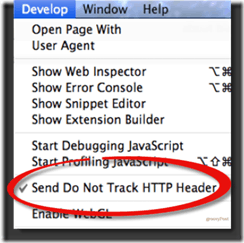
Chrome 17.0 이상을 사용하는 경우 DNT를 활성화하는 타사 확장 프로그램이 있습니다:
Chrome을 열고 상단 네비게이션에서 창을 클릭 한 다음 확장. 하단에있는 링크를 클릭하십시오 더 많은 확장 프로그램 받기. Jonathan Mayer가 만든“Do Not Track”을 검색하십시오.
Chrome 브라우저에 '추적 안함'을 추가하려면 버튼을 클릭하십시오. Chrome에 추가 클릭 더하다 면책 조항을 볼 때 다시.
확장 프로그램으로 돌아가서 성공적으로 추가 및 활성화되었는지 확인하십시오.
![dnt4_thumb [2] dnt4_thumb [2]](/images/howto/how-to-enable-do-not-track-settings-for-internet-explorer-firefox-safari-chrome_5.png)










코멘트를 남겨주세요